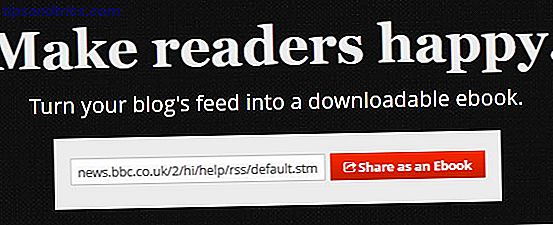Om du använder en dator på jobbet eller i skolan är det nästan säkert en del av en Windows-domän. Men vad betyder det egentligen? Vad gör en domän och vad är fördelarna med att en dator går med i en?
Låt oss titta på vad en Windows-domän är, hur de fungerar, och varför företag använder dem.
Vad är en Windows-domän?
En Windows-domän är i huvudsak ett nätverk av kontrollerade datorer som används i en företagsinställning. Minst en server, som heter en domänkontrollant, ansvarar för de andra enheterna. Detta gör det möjligt för nätverksadministratörer (vanligtvis IT-personal) att styra datorerna på domänen via användare, inställningar och mer.
Eftersom domäner inte är för hemmabrukare behöver bara Professional eller Enterprise versioner av Windows Every Single Windows 10 Version du måste veta om varje enskild Windows 10-version du måste veta om Windows 10 finns i över 10 olika versioner. Vi jämför dem alla och förklara vad de är för och vem de är avsedda för. Läs mer kan gå med i en. Du behöver också en kopia av Windows Server för domänkontrollanten, eftersom den innehåller nödvändig programvara som Active Directory (mer om det senare).
Hur vet du om datorn är på en domän?
Om du har en hemdator är det mycket osannolikt att du befinner dig på en domän. Du kan skapa en domän på ditt hemnätverk, men det går inte mycket att göra det. Men om du använder en dator som levereras av ditt arbete eller skolan är det nästan säkert på en domän.
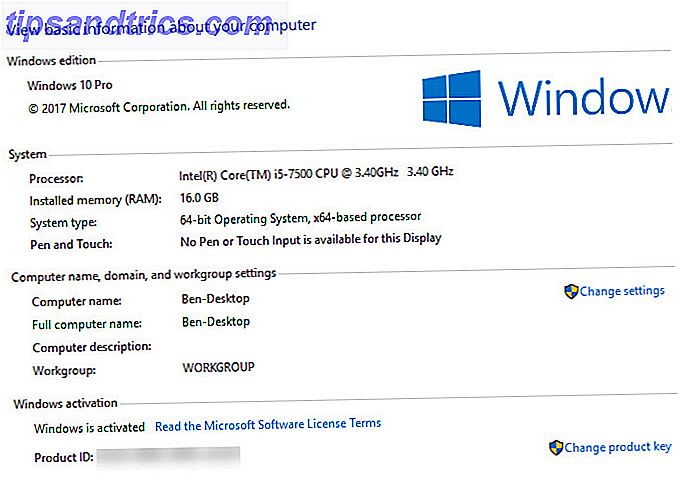
För att kontrollera om datorn är en del av en domän, öppna Kontrollpanelen och klicka på Systemposten. Titta under avsnittet Datornamn. Om du ser en arbetsgruppsinmatning med WORKGROUP (standard) eller ett annat namn anges datorn inte på en domän. På samma sätt, om du ser domän här, så är din dator på en domän.
Med dessa steg kan du också hitta ditt domännamn på din dator.
Domäner mot arbetsgrupper
Innan vi diskuterar mer om domäner bör vi kort beskriva hur de jämförs med arbetsgrupper. Om en dator inte befinner sig på en domän, är den en del av en arbetsgrupp Hemsida Tips: Så här delar du filer och mappar mellan Windows Användarkonton Hemsida Tips: Så här delar du filer och mappar mellan Windows Användarkonton Ibland kan datorn vara fysiskt mycket nära varandra, men verkar miles från varandra när du försöker överföra en fil. Använd den här guiden för att hjälpa dig att flytta filer från dator till dator med största möjliga lätthet. Läs mer . Dessa är mycket mer lax än domäner, eftersom de inte har en central myndighet. Varje dator har sina egna regler.
I moderna versioner av Windows är arbetsgrupper verkligen bara en formalitet, särskilt med Microsoft som avbryter funktionen HomeGroup. Så här byter du Windows HomeGroup. Så här byter du Windows HomeGroup I år kommer Microsoft att gå i pension med Windows HomeGroup. Låt oss ta en titt på vad en HomeGroup var bra för, och hur du kan ersätta din. Läs mer . Windows frågar dig aldrig om att konfigurera en och de används bara för att dela filer mellan enheter i ditt nätverk Allt du behöver veta om hemnätverk Allt du behöver veta om hemnätverk Att ställa in ett hemnätverk är inte så svårt som du tror det är. Läs mer . Microsoft vill att du ska använda OneDrive för detta En snabbguide till OneDrive i Windows 10 En snabbguide till OneDrive i Windows 10 Kan OneDrive ersätta Google Drive eller Dopbox? Det beror på. För att hjälpa dig att bestämma, berättar vi allt om OneDrive bästa funktioner och hur du ställer in det. Läs mer nuförtiden, så om du inte vill anpassa din egen arbetsgrupp behöver du inte oroa dig för det.
Vad är ett domän användarkonto?
Till skillnad från en personlig maskin använder en domänansluten dator inga lokala inloggningar för lokalt konto. 5 Tips för hantering av Windows-användarkonton Som ett Pro 5-tips för hantering av Windows-användarkonton Som en Pro-Windows-användarkonton har utvecklats från isolerade lokala konton till onlinekonton med olika privata utmaningar. Vi hjälper dig att sortera dina konton och hitta de inställningar som fungerar för dig. Läs mer . Istället hanterar domänkontrollanten inloggningarna. Med hjälp av Microsofts Active Directory, en användarhanteringsprogramvara, kan nätverksadministratörerna enkelt skapa nya användare och inaktivera gamla. De kan också lägga till användare till specifika grupper för att tillåta åtkomst till privata serverns mappar.
Med ett domänkonto kan du logga in på vilken dator som helst på domänen. Du börjar med ett nytt konto på den datorn, men det här låter dig använda någon dator i ditt företag när det behövs. Tack vare domänkonton kan ex-medarbetare inte logga in heller. Om de försöker logga in med sitt gamla lösenord ser de ett meddelande om att de nekades åtkomst.
Windows-inloggningsskärmen ser lite annorlunda ut när du använder en domänansluten dator. I stället för ett lokalt användarnamn måste du se till att du loggar in på domänen med ditt domännamn. Således kommer din inloggning att se ut som MyDomain \ StegnerB01 .
Domänkontroll och grupppolicy i Windows
Den största fördelen med domäner är enkel att styra många datorer samtidigt. Utan en domän måste IT-personal individuellt hantera varje dator i ett företag. Det innebär att konfigurera säkerhetsinställningar, installera programvara och hantera användarkonton för hand. Även om detta kan fungera för småföretag, är det inte ett skalbart tillvägagångssätt och skulle snabbt bli ohåndterligt.
Tillsammans med Active Directorys användarhantering kan du ansluta till datorer till en domän genom att använda grupppolicy. Vi har diskuterat hur grupprincipen är användbar på din egen dator 12 sätt Windows-gruppspolicy kan göra din dator bättre 12 sätt Windows-koncernens policy kan göra din dator bättre Windows-gruppens policy ger dig avancerad kontroll över ditt system utan att behöva röra med dig registret. Vi visar hur du enkelt kan anpassa Windows på sätt som du inte trodde var möjligt. Läs mer, men det är verkligen avsett för företagsanvändning.
Med domänkontrollanten kan administratörer konfigurera alla slags säkerhets- och användningsprinciper för alla datorer. Grupppolicy gör till exempel alla följande metoder enkla att tillämpa:
- Ta bort objekt från Start-menyn
- Stoppa användare Hur man spärrar Windows användarkonton Hur man spärrar Windows användarkonton Att låta människor använda datorn när du är borta kan leda till problem. Vi visar dig hur du begränsar Windows-funktioner på standard- eller barnkonton så att andra inte kan få tillgång till känslig information. Läs mer från att ändra Internetanslutningsalternativ
- Blockera kommandotolken
- Omdirigera en viss mapp för att använda en på servern istället
- Förhindra användaren att ändra ljud
- Karta en skrivare till nya datorer automatiskt
Detta är bara ett litet urval av vad koncernens policy tillåter. Administratörer kan ställa in dessa ändringar en gång och få dem att gälla för alla datorer, till och med nya som de installeras senare.
Gå med eller lämna en domän i Windows
Normalt är inte ditt jobb att lägga till din dator på en domän eller ta bort den. Ditt företags IT-personal kommer att ta hand om att gå med innan du tar datorn och ta tillbaka datorn när du lämnar. För att göra slutförandet ska vi dock nämna hur processen fungerar här.
Gå tillbaka till Kontrollpanelen> System igen. Klicka på Ändra inställningar på sidan Datornamn , domän och arbetsgruppsinställningar . Du får se fönstret Systemegenskaper . Klicka på knappen Ändra bredvid Om du vill byta namn på den här datorn eller ändra domänfältet .
Här ser du en ruta som låter dig ändra ditt namn på datorn (det här är inte det enda stället att göra det i Windows 10). Ännu viktigare, du ser en medlem av rutan nedan. Kontrollera domänbubblan och skriv namnet på domänen för att ansluta till den. Windows kommer att verifiera detta, så du måste faktiskt ha en domän att gå med.

Efter en omstart av datorn kommer din dator att vara på domänen. För att lämna en domän, upprepa den här processen, men välj arbetsgruppen bubblan istället. Du behöver naturligtvis en domänadministratörs lösenord för att göra det här.
Mästarens domän
Vi har tittat på vilka Windows-domäner som gör och hur de används. I huvudsak tillåter domäner administratörer att styra ett stort antal affärsdatorer från en central plats. Den lokala användaren har mindre kontroll över en domänstyrd dator än en personlig. Utan domäner skulle hantering av företagsdatorer vara en mardröm för IT-personal.
Med nya anställda och datorer som ersätter separerade anställda och gamla maskiner hela tiden är ett välreglerat system avgörande för att affärsdatorer ska fungera smidigt. För att hålla din egen dator igång, kolla in vår nybörjarguide för att fixa Windows 10 Så här åtgärdar du Windows 10: En nybörjars FAQ Hur fixar du Windows 10: En nybörjars FAQ Behöver du lite hjälp med Windows 10? Vi svarar på de vanliga frågorna om hur du använder och konfigurerar Windows 10. Läs mer.
Bildkrediter: kovaleff / Depositionfoton

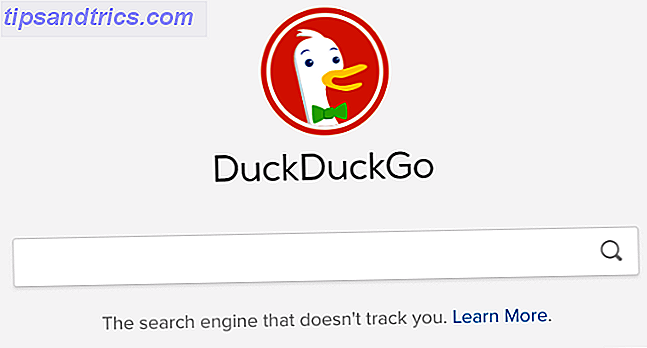
![Förklara på Facebook med dessa bra idéer [Weekly Facebook Tips]](https://www.tipsandtrics.com/img/internet/312/procrastinate-facebook-with-these-great-ideas.jpg)